手把手设置win7系统番茄花园更换桌面壁纸出现内部错误的修复技巧
时间:2021-10-20 14:45 编辑:admin
有很多网友在使用电脑的过程总难免会遇到win7系统番茄花园更换桌面壁纸出现内部错误的情况。虽然解决方法很简单,但是大部分用户不清楚win7系统番茄花园更换桌面壁纸出现内部错误到底要如何搞定。小编把总结的关于win7系统番茄花园更换桌面壁纸出现内部错误的方法了教给大家,你只要按照1、首先双击番茄花园Win7系统桌面上的“计算机”图标,在打开的窗口上点击左上角处的“组织”-“文件夹和搜索选项”; 2、然后在打开的文件夹选项窗口上,切换至“查看”选项卡中,取消勾选“隐藏受保护的操作系统文件”项,然后再点勾选“显示隐藏的文件、文件夹和驱动器”,最后再点击“确定”按钮保存设置的步骤就可以搞定了,下面不会的小伙伴快来看看win7系统番茄花园更换桌面壁纸出现内部错误的具处理步骤吧!
1、首先双击番茄花园Win7系统桌面上的“计算机”图标,在打开的窗口上点击左上角处的“组织”-“文件夹和搜索选项”;
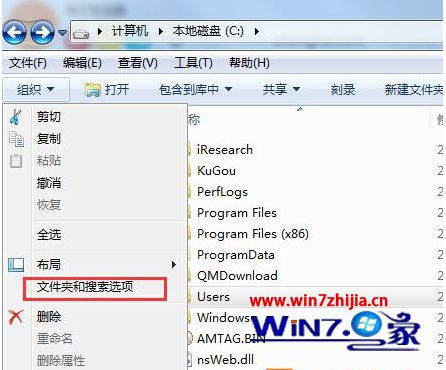
2、然后在打开的文件夹选项窗口上,切换至“查看”选项卡中,取消勾选“隐藏受保护的操作系统文件”项,然后再点勾选“显示隐藏的文件、文件夹和驱动器”,最后再点击“确定”按钮保存设置;
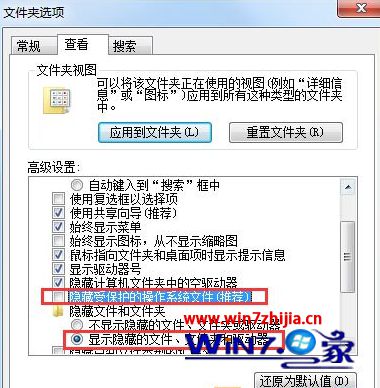
3、接着打开C:Users用户名AppDataRoamingMicrosoftWindowsThemes 文件夹,然后在该路径中将Themes文件夹全部删除;
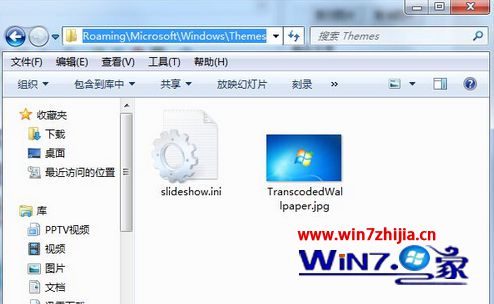
4、删除文件后,我们再回到win7系统背景图片更换,或直接右键点击图片设置为桌面背景,即可完成操作。
通过上面的方法设置之后就可以解决番茄花园win7系统更换桌面壁纸出现内部错误,有需要的用户们可以参照上面的步骤进行操作解决即将,这样就可以随心所欲更换自己喜欢的桌面壁纸了。
上面就是关于win7系统番茄花园更换桌面壁纸出现内部错误的解决方法方法还是很简单的,如果还有不清楚的可以参考以上的教程,希望对大家有所帮助。


















共0条
以上留言仅代表用户个人观点,不代表本站立场
立即评论